ゆうちょPAY

ゆうちょ銀行からペラペラの封筒がいきなり来た
やべっ、なんか引き落としとかやらかしたかな?と思ってドキドキした
開けてみると、ゆうちょPAYの各種お手続きのご案内が一枚入ってる
焦ったぁ~っていうかこんなんメールとかでいいやん
郵便局やから費用がかからへんのはわかりますけども
結構僕はゆうちょ銀行でやらかしている
ゆうちょダイレクトというものに申し込んでいて、ネットで口座が確認できるやつだ
ただ、たまに外で確認しようとしたりすると秘密の質問とか出てきたりする
しかも、項目は銀行で指定してるもので、初めてみた映画、とか子供の頃の将来の夢とかである
設定した時は覚えてるかもしれへんけど、いざ入力するとなると思い出せない
しかも、漢字とかカタカナも区別したりするからたちが悪い
それで数回間違えて、口座にログインすることすらできなくなりました
また、復帰するには封書で送ったりととにかくめんどくさい
皆さんはこうならないように、生体認証でログインできるようにすることをオススメします
これからは、備忘録として記録しておきます
ゆうちょPAYの機種変更する方法
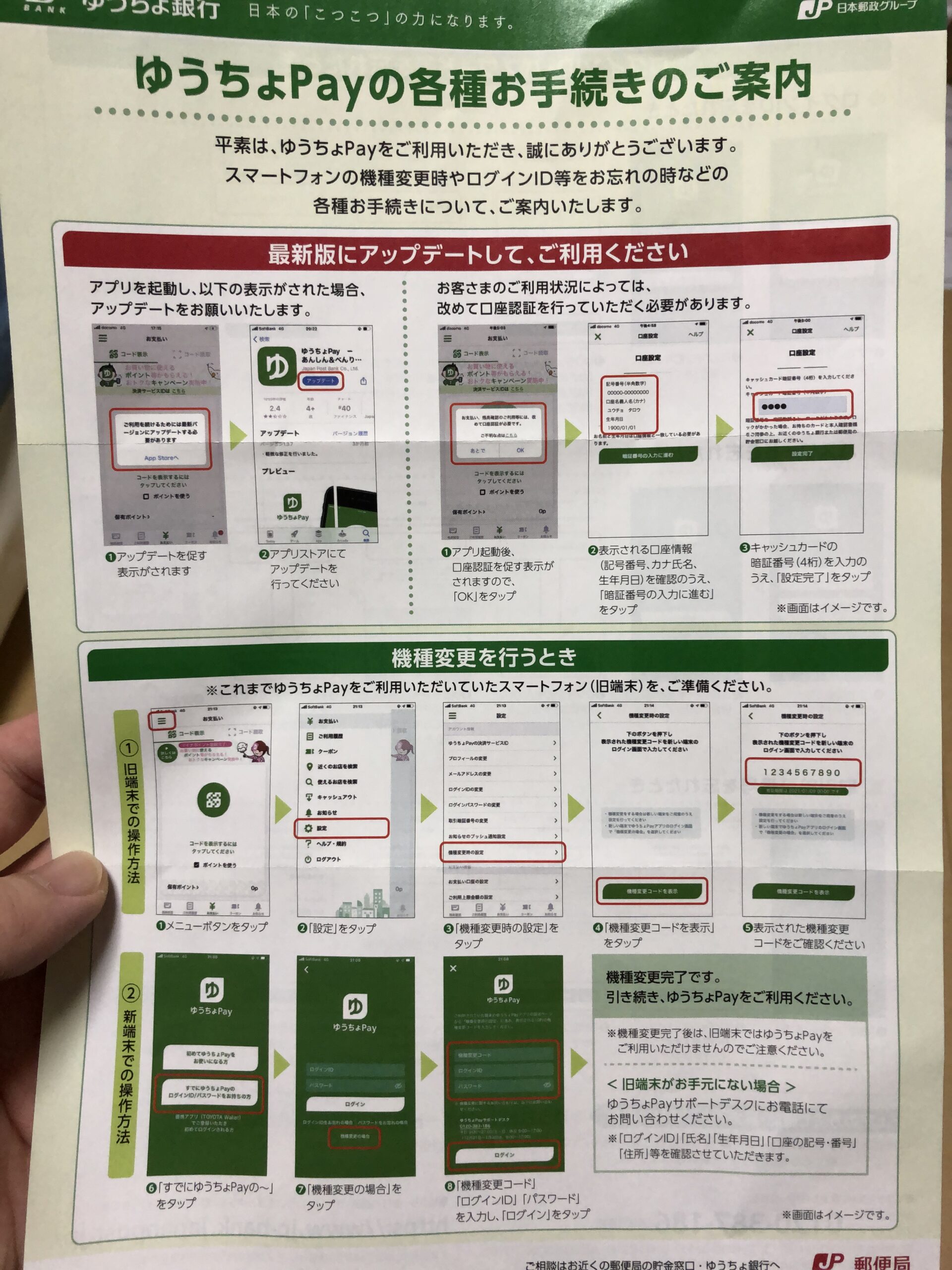
ゆうちょPAY旧端末での操作方法
メニュー👉設定👉機種変更時の設定👉機種変更コードを表示👉表示された機種変更コードを確認
ゆうちょPAY新端末での操作方法
すでにゆうちょPAYの~👉機種変更の場合👉機種変更コード、ログインID、パスワードを入力しログインをタップ
ゆうちょPAYのログインID・パスワード等を忘れたとき
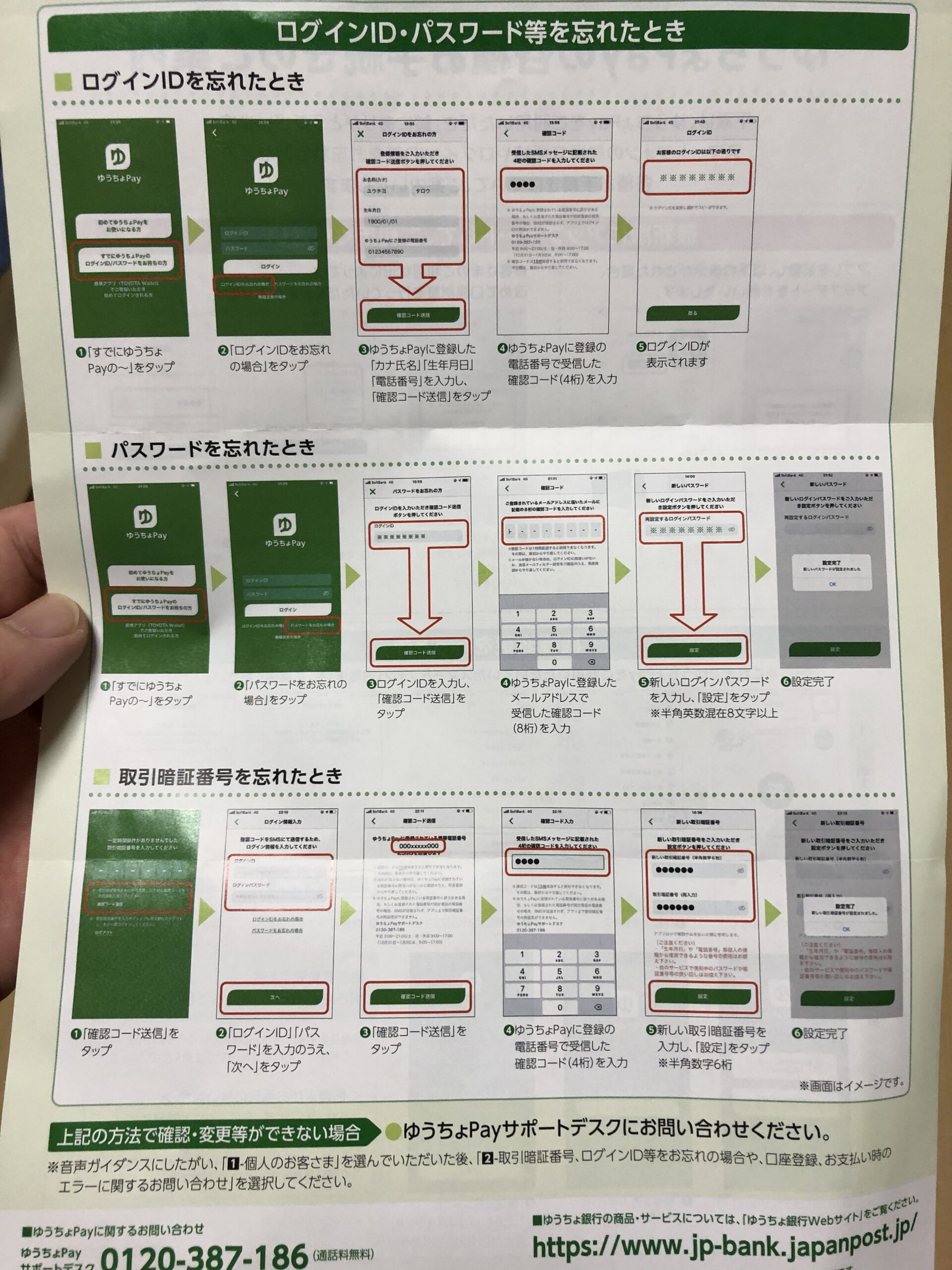
ゆうちょPAYのログインIDを忘れたとき
すでにゆうちょPAYの~👉ログインIDをお忘れの場合👉ゆうちょPAYに登録したカナ氏名、生年月日、電話番号を入力👉確認コード送信👉電話番号で受信した確認コード(4桁)入力👉ログインIDが表示される
ゆうちょPAYのパスワードを忘れたとき
すでにゆうちょPAYの~👉パスワードをお忘れの場合👉ログインID入力👉確認コード送信👉ゆうちょPAYに登録したメールアドレスで受信した確認コード(8桁)入力👉新しいログインパスワードを入力👉設定をタップ👉設定完了
ゆうちょPAYの取引暗証番号を忘れたとき
確認コード送信👉ログインID、パスワードを入力👉次へ👉確認コード送信👉登録された電話番号で受信した確認コード(4桁)入力👉新しい取引暗証番号を入力👉設定👉設定完了
以上になります
ログインIDやパスワードはスマホのメモ帳に記録しておくことをオススメします























コメントを残す